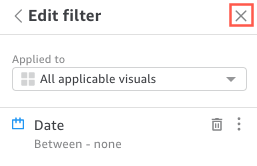Las traducciones son generadas a través de traducción automática. En caso de conflicto entre la traducción y la version original de inglés, prevalecerá la version en inglés.
Uso de filtros en los datos QuickSight del panel de Amazon
Puede utilizar filtros para definir los datos que se muestran en un elemento visual. Los filtros se aplican a los datos antes que las funciones de agregación. Si tiene varios filtros, todos los filtros de nivel superior se aplican juntos mediante la operación AND. Si los filtros están agrupados dentro de un filtro de nivel superior, los filtros del grupo se aplicarán usando la operación OR.
Amazon QuickSight aplica todos los filtros habilitados al campo. Por ejemplo, suponga que hay un filtro de state = WA y otro filtro de sales >= 500. En este caso, el conjunto de datos solo contiene registros que cumplan ambos criterios. Si desactiva uno de ellos, solo se aplicará un filtro. Asegúrese de que los diversos filtros que se aplican al mismo campo no se excluyan mutuamente.
Visualización de filtros
Para ver los filtros existentes, seleccione Filtro en el menú de configuración del elemento y, a continuación, elija ver los filtros. Aparecen en el panel Filtros aplicados en orden de creación, con el filtro más antiguo en la parte superior.
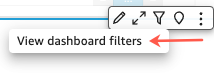
Descripción de los íconos de los filtros en un QuickSight panel de Amazon
Los filtros del panel Filtros aplicados muestran iconos para indicar la forma en que se asignan y si están o no habilitados.
Los filtros que no están activados aparecen atenuados y la casilla de verificación no se puede marcar.
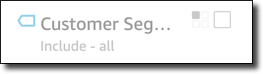
Uno de los diversos iconos de ámbito se muestra a la derecha del nombre del filtro para indicar el ámbito definido en ese filtro. El icono de ámbito tiene el aspecto de cuatro cajas en un cuadrado. Si todos los cuadros están rellenos, el filtro se aplica a todos los elementos visuales de la hoja de análisis. Si solo un cuadro está relleno, el filtro se aplica únicamente al elemento visual seleccionado. Si algunos cuadros están rellenos, el filtro se aplica a algunos de los elementos visuales de la hoja, incluido el seleccionado actualmente.
Los iconos de ámbito coinciden con los que aparecen en el menú del filtro cuando elige el ámbito del filtro.
Ver los detalles del filtro en un QuickSight panel de Amazon
Para ver los detalles del filtro, elija Filtro a la izquierda. La vista de filtro conserva la última selección. Por lo tanto, cuando abra Filtro, verá la vista Filtros aplicados o Editar filtro.
En la vista Filtros aplicados, puede elegir cualquier filtro para ver sus detalles. Los filtros de esta lista pueden cambiar en función del ámbito del filtro y del elemento visual seleccionado actualmente.
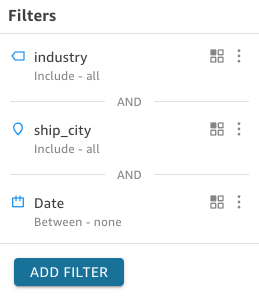
Puede cerrar la vista Editar filtro eligiendo el selector de la derecha. De este modo se restablecerá la vista Filtro.